群晖一个非常重要的功能就是远程访问。通过远程访问可以实现对群晖NAS的系统控制,比如添加PT站下载任务,或者访问群晖NAS里面的文件,比如远程上传备份手机照片,远程观看群晖NAS里面的电影 等等。虽然有QuickConnect可以非常方便地实现这个功能(《群晖NAS入门教程第三节:群晖外网远程访问的3种方式设置教程》),但是,如果你想完全自定义一个自己喜欢的远程访问地址,对访问速度和稳定性有更高的要求,那使用自定义域名可以达到这个目的。
群晖现在支持了 DNSPod,可以方便地使用腾讯云注册的域名和 DDNS 服务。不过在此之前,你首先还是一定要有一个公网 IP,如果你不确定自己宽带是否有公网IP,可以咨询宽带运营商。没有公网IP可以尝试向运营商申请,就说家里要装监控,要用到公网IP。不开通那么就开骂,天天去骂,说要去工信部投诉,反正当泻火,一般会奏效。
确定有公网IP后,下面我们就开始这个教程。
01、注册腾讯云账号并完成实名认证
打开 https://cloud.tencent.com(腾讯云官网)
点击页面右上角的【免费注册】
注册腾讯云账号
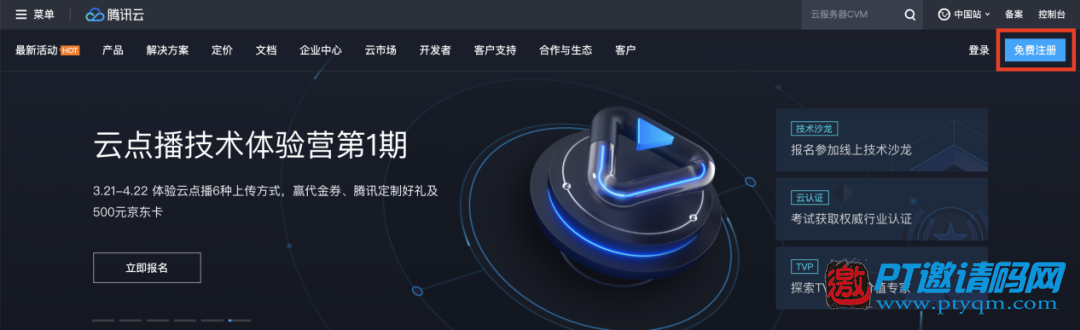
注册后到【账号中心】>【账号信息】中完成实名认证
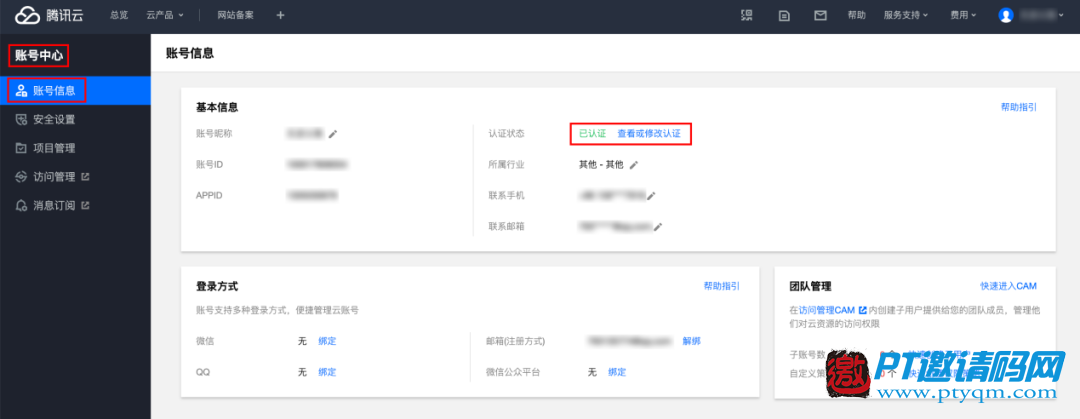
02、注册域名
实名认证后回到腾讯云首页,依次点击【产品】>【企业应用】>【域名注册】
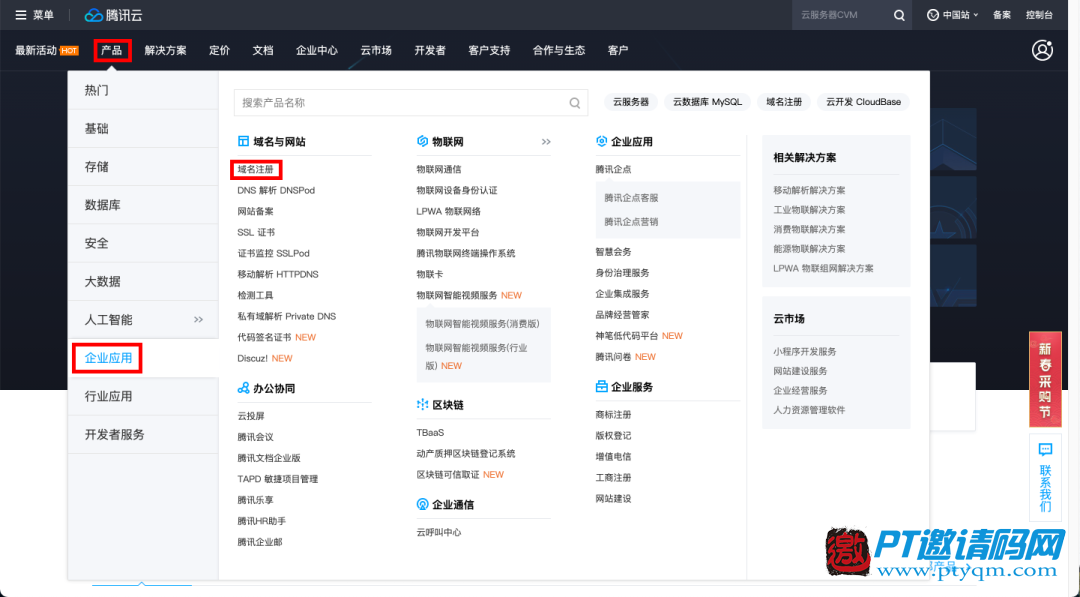
在搜索栏内输入想要注册的域名并点击搜索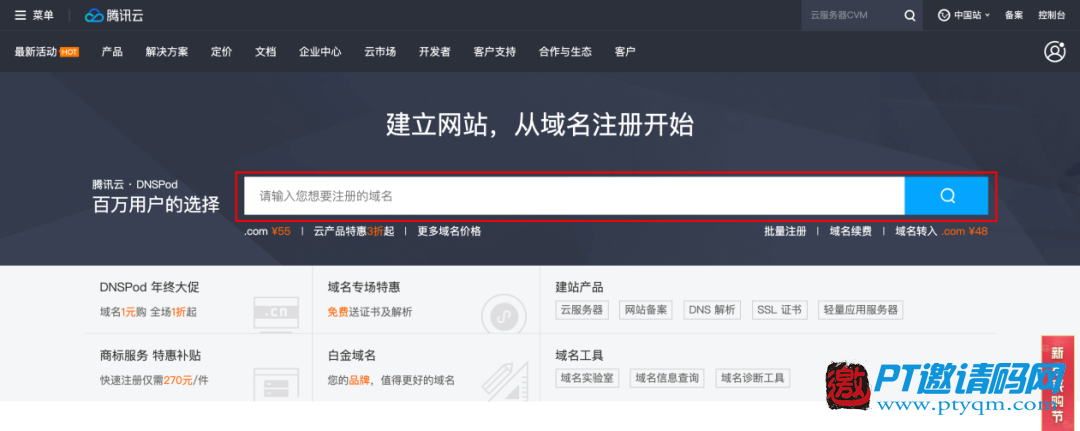
挑选好自己喜欢的域名后依次点击【加入购物车】>【立即购买】
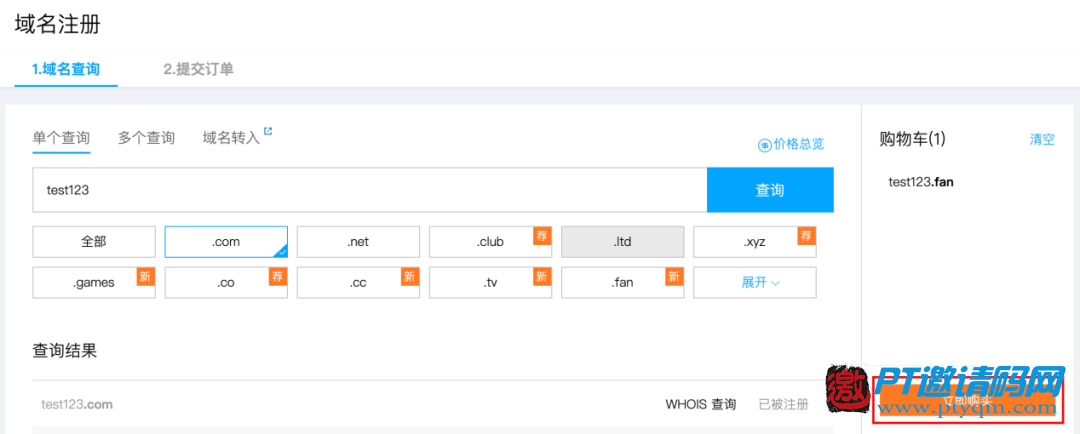
完成购买后,点击首页右上角【控制台】>【域名注册-我的域名】中可查看已注册的域名。
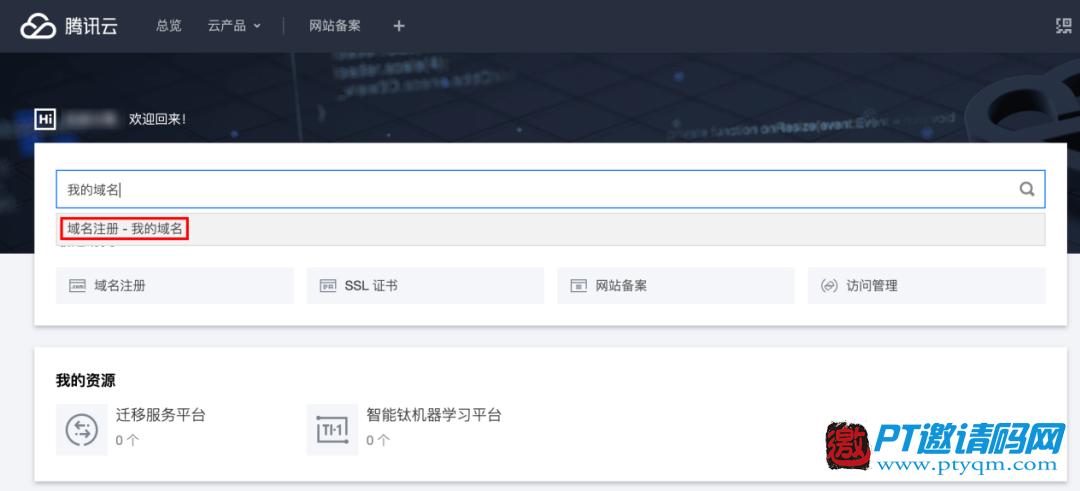
03、启用 DDNS
在【我的域名】管理页面,点击你想使用的域名后面的【解析】按钮
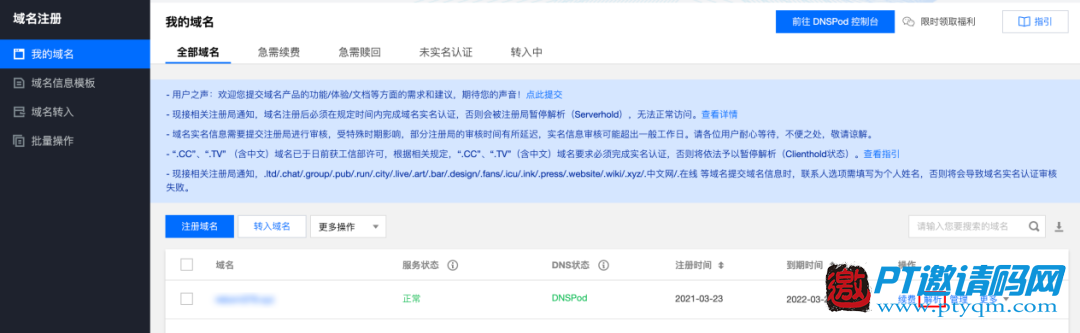
点击【添加记录】,添加一条主机记录为 www,记录值为 0.0.0.0 的 A 记录
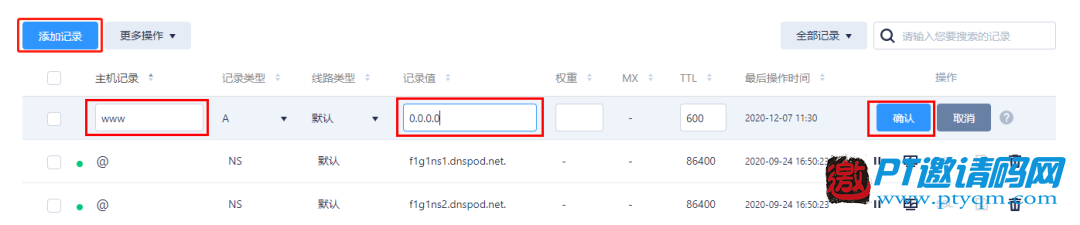
点击页面右上角头像进入【密钥管理】界面
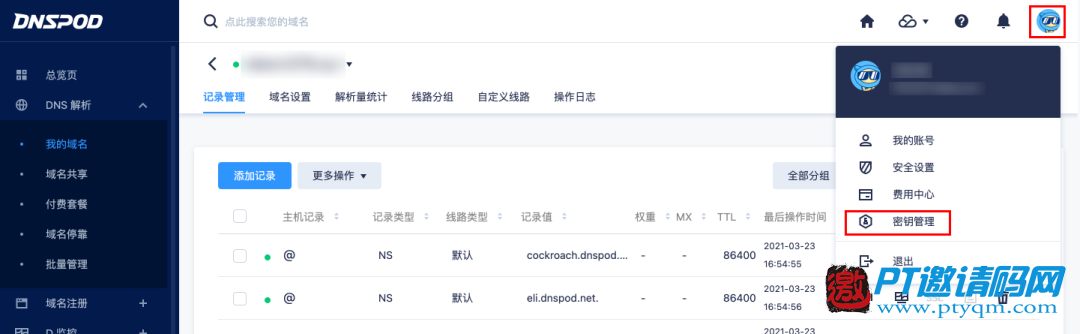
点击左上角【创建密钥】,输入自定义的密钥名称后并单击【确定】
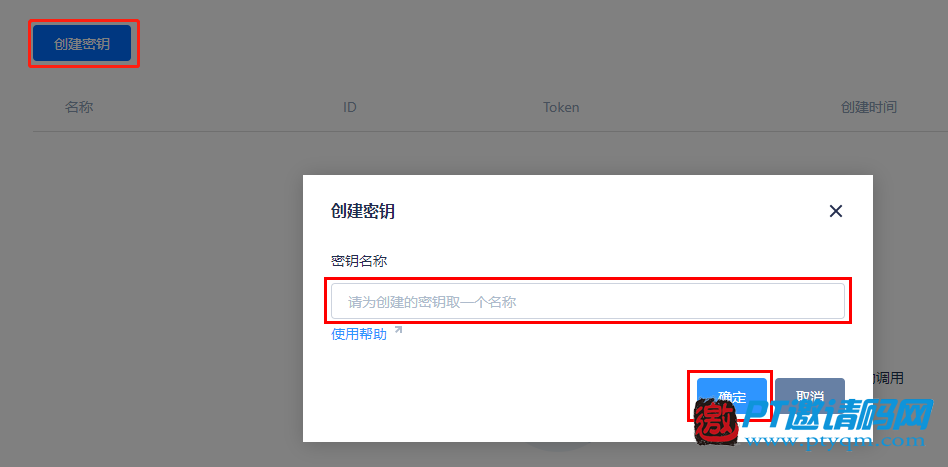
请一定要保管好对话框中的 ID 与 Token!!!
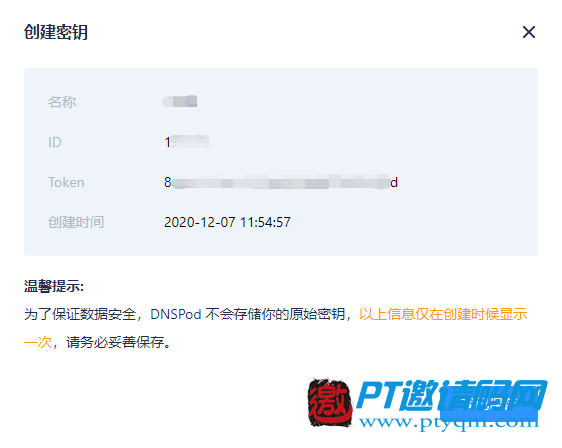
接下来就需要到群晖 NAS 中进行操作了。首先使用管理员帐号登录群晖 NAS,依次点击【控制面板】>【外部访问】>【DDNS】>【新增】
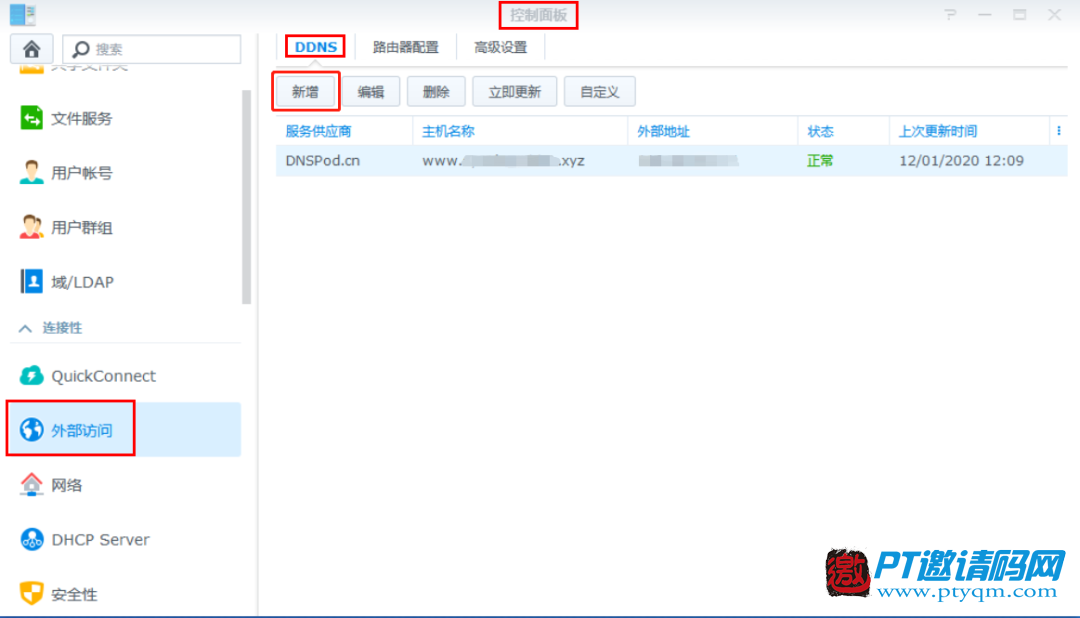
在弹出的对话框中的【服务供应商】选单内下拉选择【DNSPod.cn】
并如下图所示填写相关信息
主机名称:填写前面已购买的域名
用户名/电子邮箱:填写上一步获取到的ID
密码/密钥:填写上一步获取到的Token
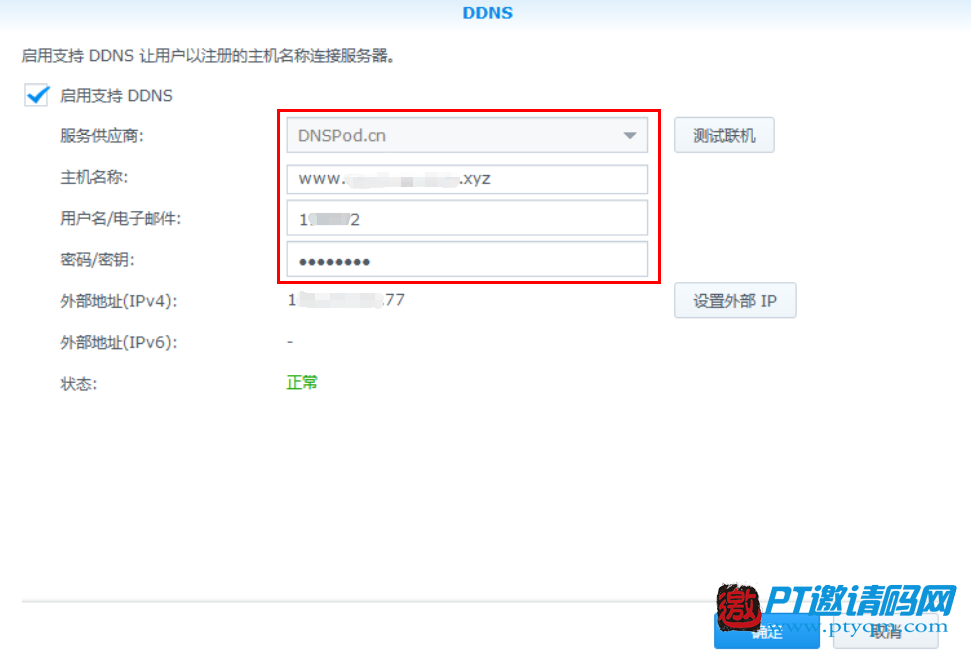
点击【测试联机】,若【状态】显示为正常,即代表成功联机
完成填写并成功联机后,点击【确定】
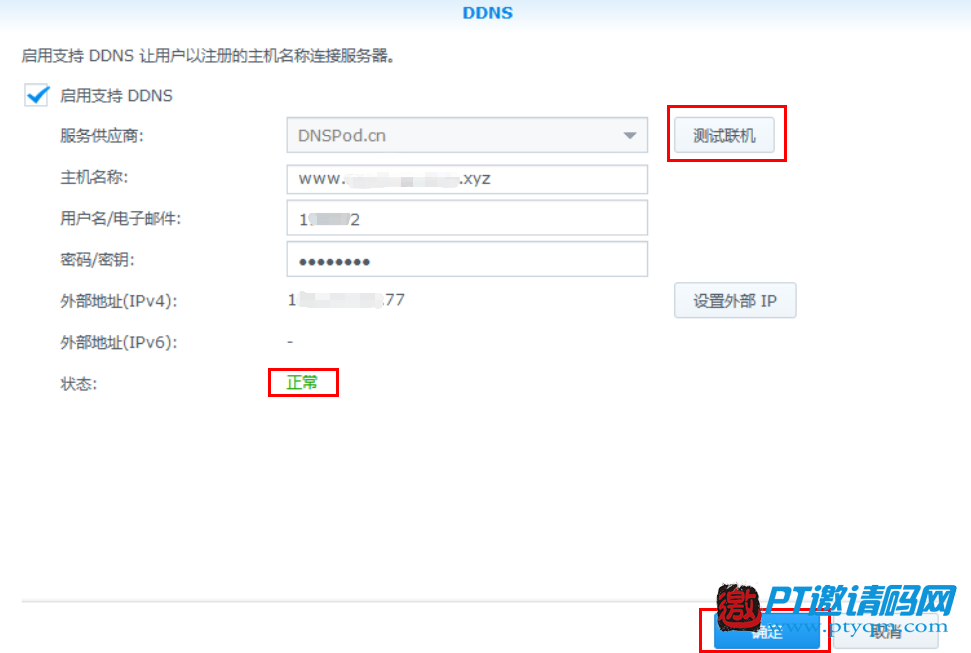
回到【DDNS】界面,点击【立即更新】,确认状态栏显示的是“正常”
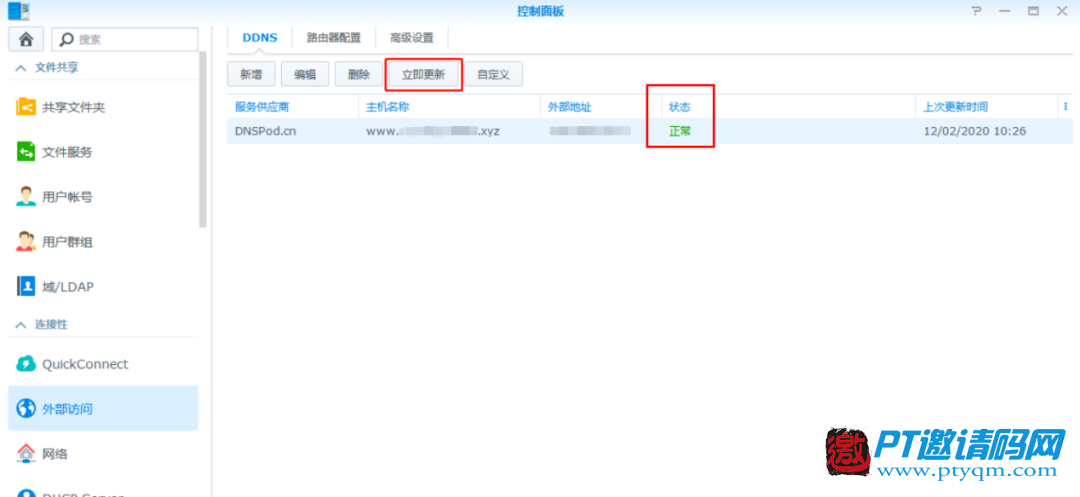
返回 DNSPod 中【我的域名】管理页面
查看记录值的是否已显示为你的公网 IP 地址
如果已经变更,则设置成功
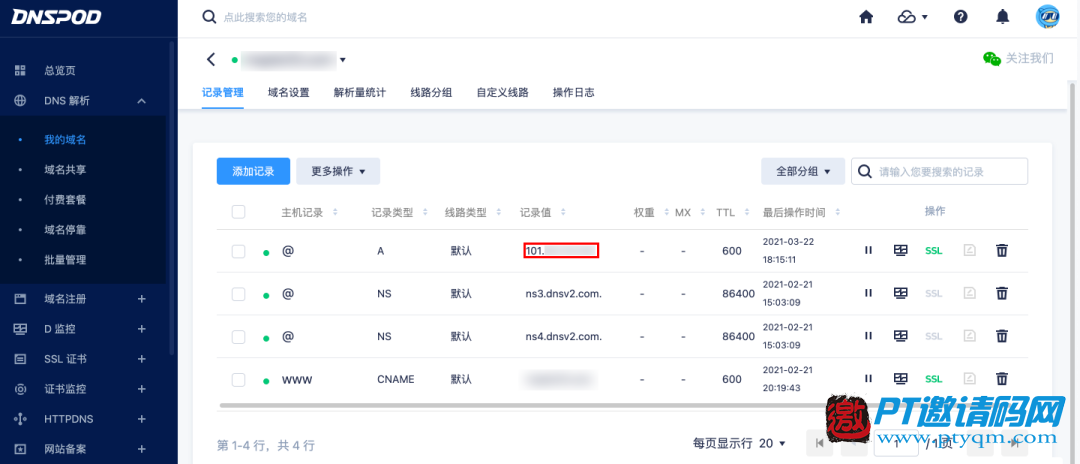
到这,你就可以用自定义的域名访问你的 NAS 啦!
不过呢,来都来了就顺便再做个证书吧
毕竟让域名显示安全状态
访问起来更安心!
01、证书申请与下载
进入 DNSPod 中【我的域名】管理页面
点击需要设置的域名,进入【记录管理】页面
找到之前设置的 A 记录并右侧的【SSL】按钮
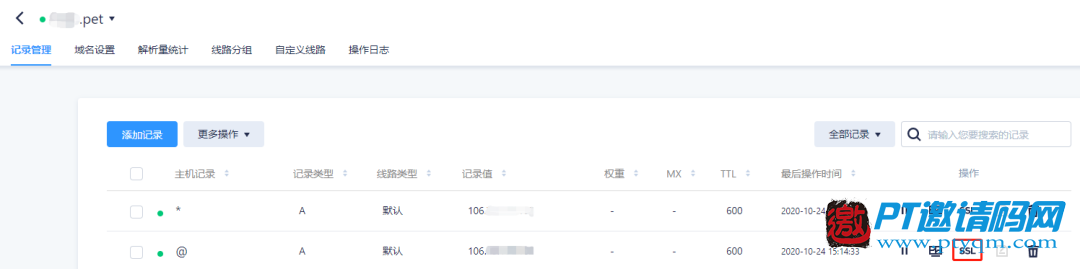
在弹出的【申请 SSL 证书】的窗口中
选择左侧【SSL 证书免费版】,并单击【免费申请】
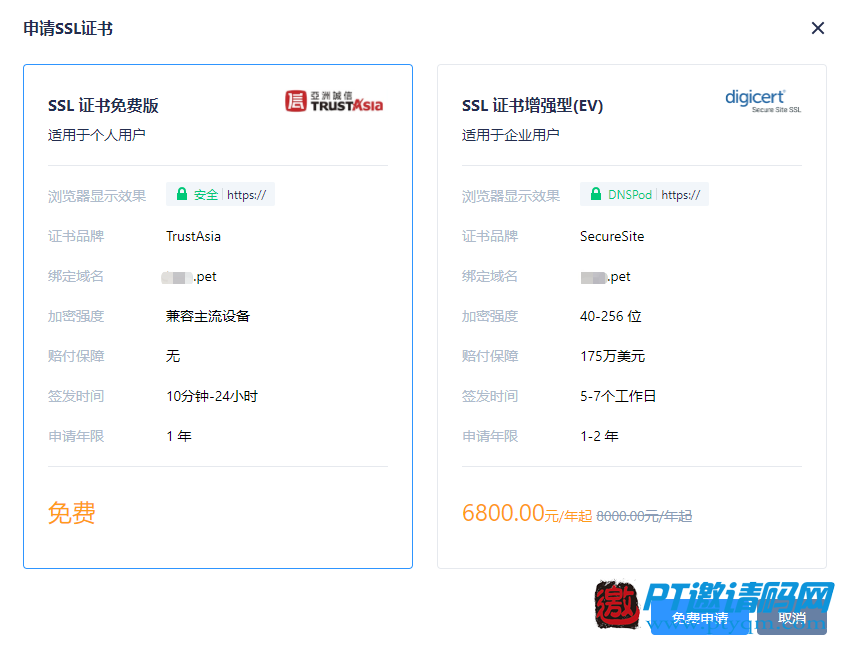
系统将自动在记录中添加一条 “主机记录” 为 _dnsauth 的 TXT 记录
同时 SSL 证书状态变更为【待验证】

通过域名身份验证后,你会收到短信、邮件等审核通过通知
之后单击【查看详情】

在证书详情页,单击【下载证书】,将证书的压缩包文件下载到本地
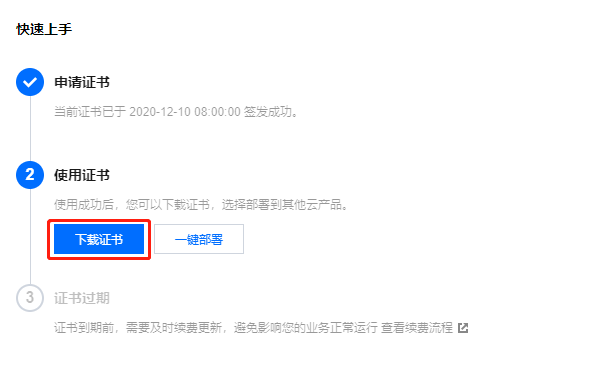
02、证书安装
在本地解压压缩包后,打开 Nginx 文件夹
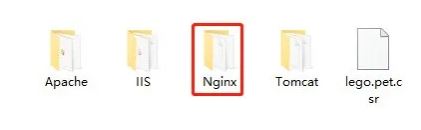
文件夹内的 .crt 后缀文件为证书
.key 后缀文件为私钥
使用管理员帐号登录群晖 NAS
再点击【控制面板】>【安全性】>【证书】>【新增】
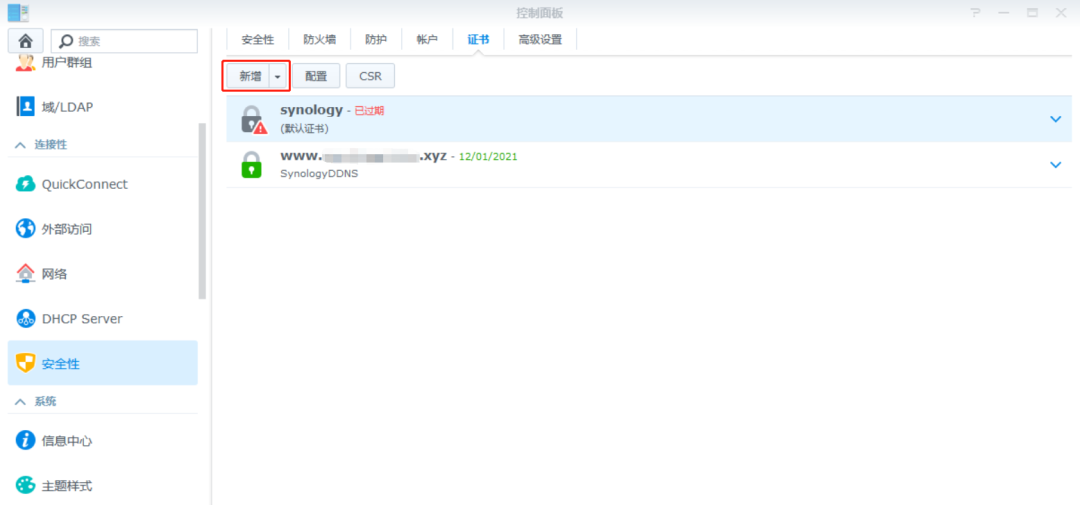
在弹出的【创建证书】窗口中,选择【添加新证书】,并点击【下一步】

自定义描述并选择【导入证书】后点击【下一步】
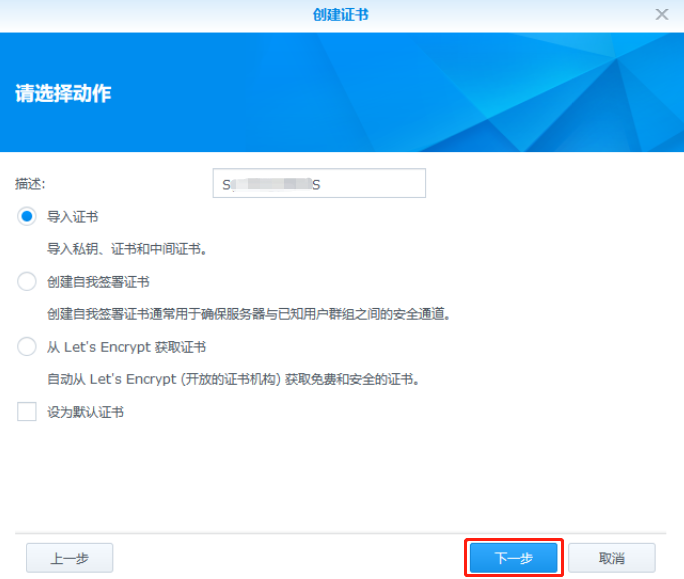
导入下载至本地的证书与私钥文件,上传后并单击【确定】
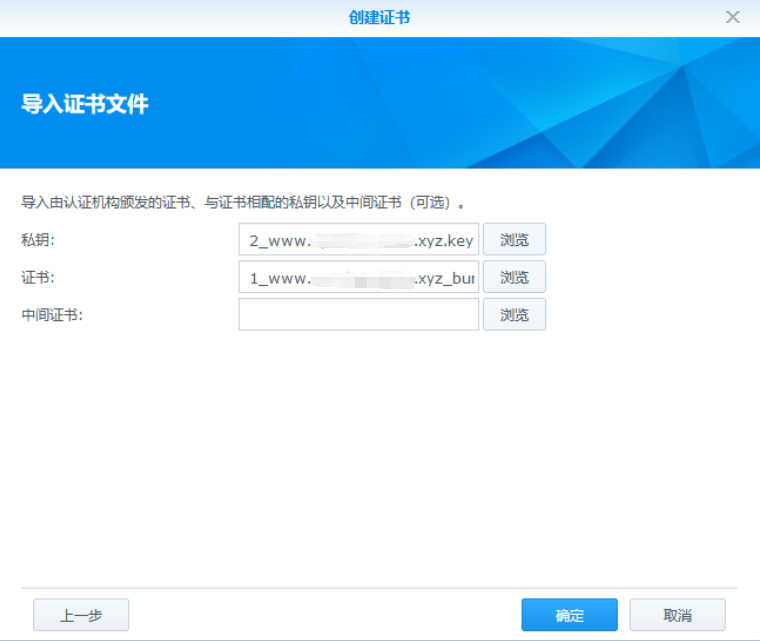
点击【配置】按钮
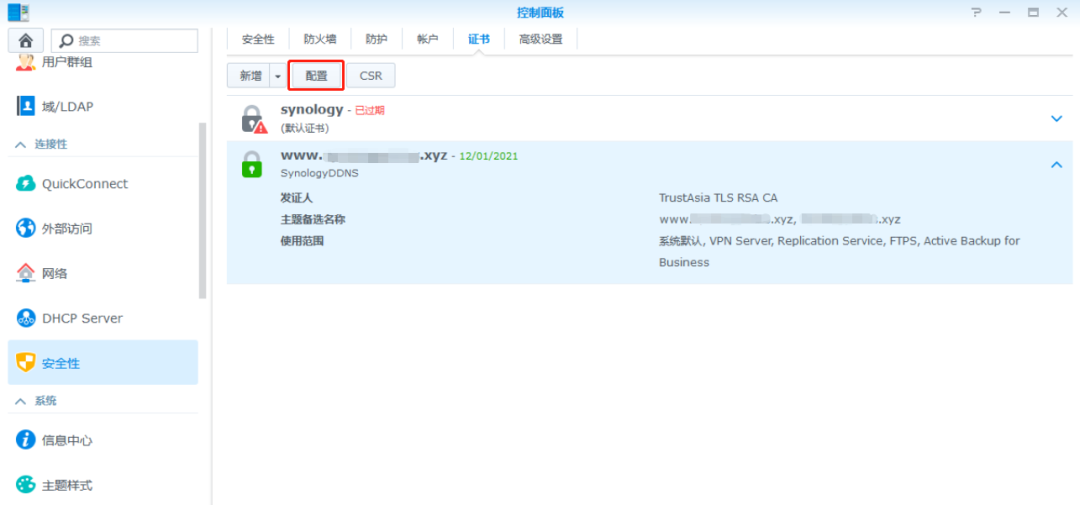
在弹出的配置窗口中,将所有证书替换为新添加的 SSL 证书,并点击【确定】
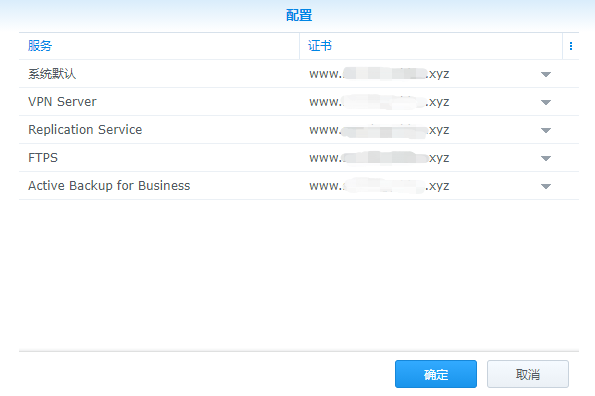
设置到这里就结束了
接下来你可以尝试用域名访问一下自己的 NAS
看看证书有没有生效
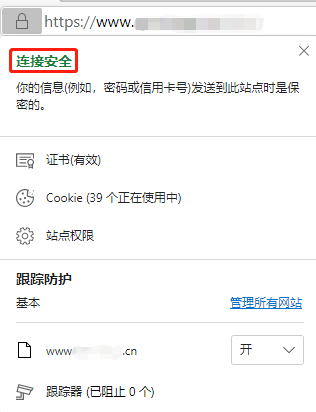
如果显示连接安全,就大功告成啦!